スキャンしたコピーを送信する必要がある場合はどうなりますかの重要なドキュメントをすぐに通知し、スキャナーなしで自分自身を見つけますか?あなたはおそらくあなたの髪を抜いていますが、深刻なことに、オプションは文書のキャプチャされた画像を添付することですが、それはまたプロフェッショナルではないように見えるだけでなく、受信者にとって受け入れられないかもしれません。このような状況に巻き込まれた場合は、 スキャンするカム まさにあなたが必要なものかもしれません。 このクロスプラットフォームアプリケーションには、明るさ、コントラストを改善し、アウトラインを検出して、ドキュメントの写真をスキャンしたコピーのように見せることにより、キャプチャしたドキュメントイメージを最適化する機能があります。
で画像を選択すると スキャンするカム、自動的に境界を検出し、許可します不要な領域(ドキュメントが配置された表面の画像など)を削除するために切り抜く必要があります。アウトラインを手動でドラッグして画像をトリミングすることもできます。

打つ 輝度 そして まっすぐに オプションを使用すると、画像構造をさらに修正して、ドキュメントを写真ではなくスキャンしたコピーとして表示できます。調整が完了したら、クリックします 名前を付けて保存 文書をJPG形式で保存します。
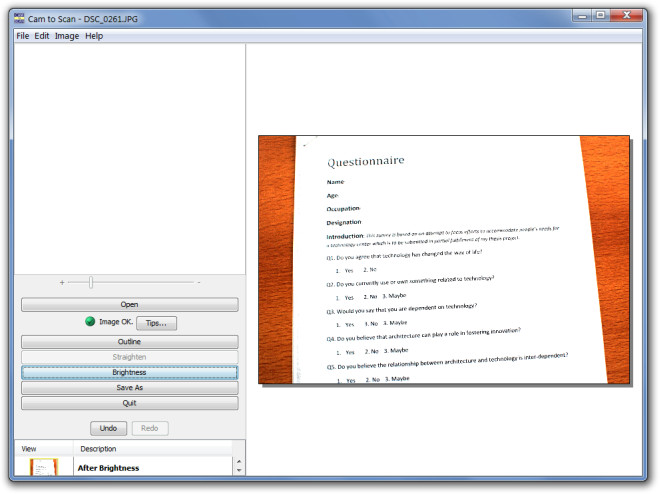
最終的なスキャン出力は、主に依存しますカメラの品質、ドキュメントのオリジナルプリント。テスト中に、出力結果を確認するために多数のカメラから多数の画像をレンダリングし、高解像度カメラから最高の結果を見つけました。これは本質的に スキャンするカム 単にそれ自体をクリアし、切り取り、修正します画像の属性。出力ファイルの読み取り可能なコピーを提供する場合は、高解像度カメラから取得したことを確認してください。カメラの解像度以外にも、照明条件やショットの安定性などの要因が含まれる場合があります。当然のことながら、揺れるスナップは、ぼやけた画像になりますが、それはほとんどありません スキャンするカム それについてできるようになります。
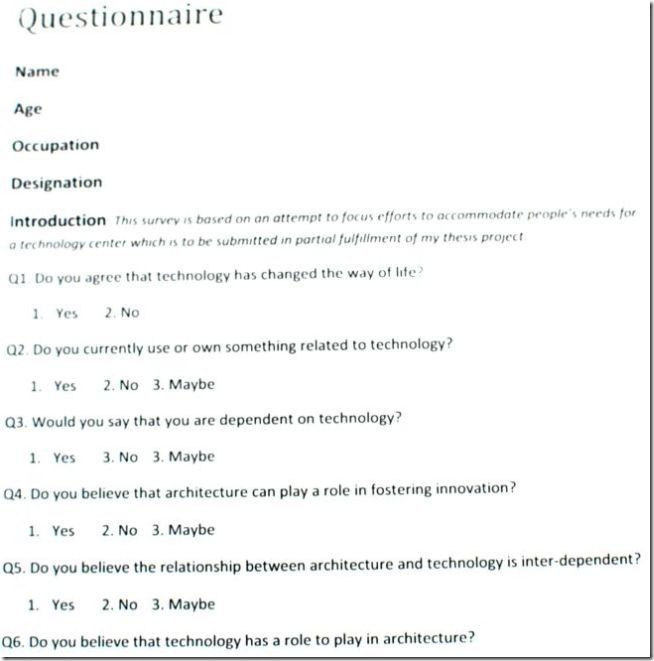
プログラムにはライト(無料)と多数の有料がありますバージョン。有料版(39.95ドルから)は、アウトラインポイントの無制限の検出を提供します(無料は10個の出力ポイントに制限されます)。画像のバッチ処理も同様です。無料版では、一度に1つの画像を処理でき、明るさとコントラストを修正できます。 Windows XP、Windows Vista、Windows 7、およびMac OS Xで動作します。
スキャンするカムをダウンロード













コメント